小米系统app怎么卸载?小米系统app卸载方法步骤
摘要:接下来带给大家的是小米系统app卸载教程,很多朋友不知道小米系统app怎么卸载,下文将会演示操作步骤,想要卸载小米系统app却不知道如何操作...
接下来带给大家的是小米系统app卸载教程,很多朋友不知道小米系统app怎么卸载,下文将会演示操作步骤,想要卸载小米系统app却不知道如何操作的朋友请看下文。
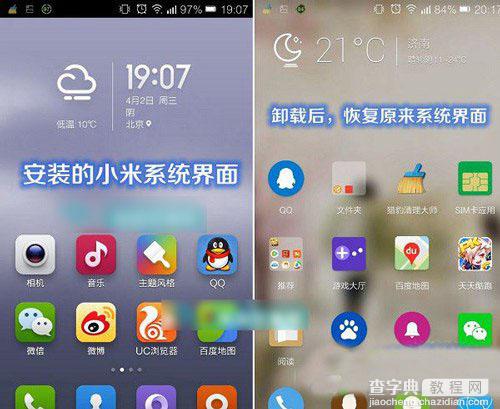
第一步、在安装了小米系统app的桌面上找到“软键管理”--“软件卸载”。
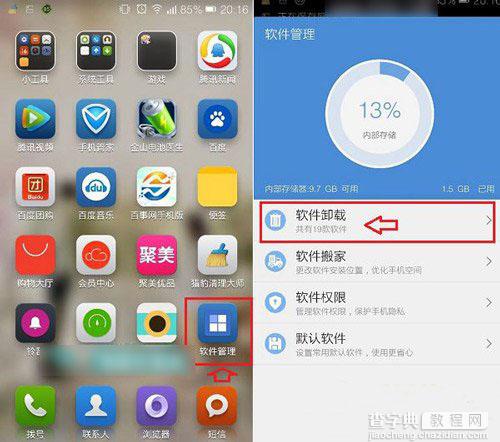
第二步、在“软件卸载”界面选择“小米系统”,在提示“要卸载此应用”界面选择“卸载”。
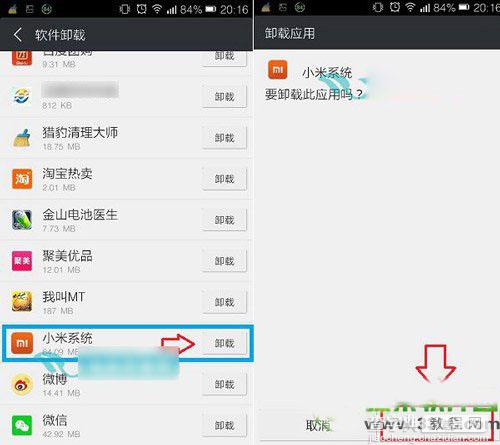
之后我们就会看到“卸载完成”的提示,点击“知道了”小米系统app卸载步骤完成。
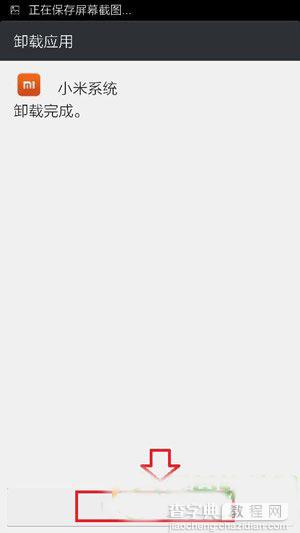
卸载完成后,再回到桌面,就会发现手机系统已经是我们之前默认的手机系统界面了。
【小米系统app怎么卸载?小米系统app卸载方法步骤】相关文章:
